當前位置:首頁 > 幫助中心 > 筆記本電腦怎樣換系統,舊筆記本重裝系統教程【詳細教程】
筆記本電腦怎樣換系統,舊筆記本重裝系統教程【詳細教程】
筆記本電腦怎樣換系統?為什么電腦出現問題的時候,很多人第一時間就是想著怎么去重裝系統?關于這個問題,小編就不得不說說了。實際上重裝系統是很有用的方法,可以解決系統常見問題,還可以讓電腦更加流暢。如果你也想學習的話,下面就來看看舊筆記本重裝系統教程詳細教程。

一、電腦u盤重裝系統工具
系統版本: Windows 7企業版
安裝工具:大白菜u盤啟動盤制作工具(點擊紅字下載)
二、電腦u盤重裝系統準備
1、電腦重裝系統,通常都需要先格式化c盤,所以,大家一定要記得備份好C盤的重要數據,不然重裝系統之后,你基本是找不回原數據的。
2、制作u盤啟動盤,需要注意啟動模式,其中,USB—HDD適用于現在的大多數電腦機型,而USB—ZIP適用于較老式的電腦機型,一般默認選擇前者。
3、制作好u盤啟動之后,我們還需要下載Windows系統鏡像,來源要安全可靠。如果你不確定所下載的鏡像是否安全,可以選擇去“msdn我告訴你”下載,該網站有不同版本的系統鏡像可以下載。
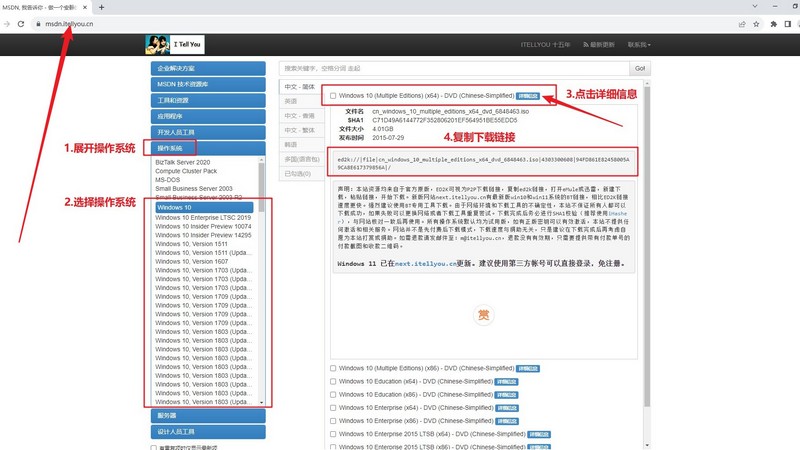
三、電腦u盤重裝系統步驟
第一步:u盤啟動盤制作
1、進入大白菜官網,下載U盤啟動盤制作工具。

2、打開u盤啟動盤制作工具,默認設置,點擊一鍵制作成usb啟動盤。
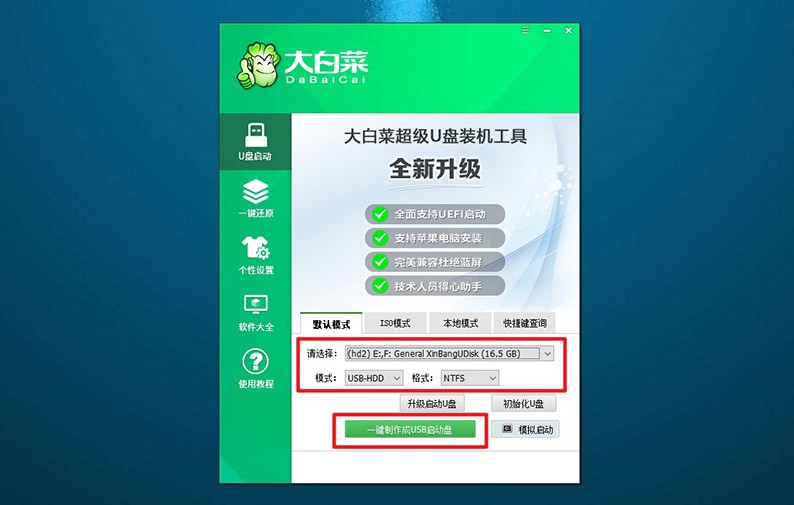
3、u盤啟動盤制作完畢后,將Windows系統鏡像下載保存至u盤啟動盤之中備用。
第二步:u盤啟動電腦設置
1、如圖所示,為常見電腦品牌的u盤啟動快捷鍵表格,查詢后進行操作。
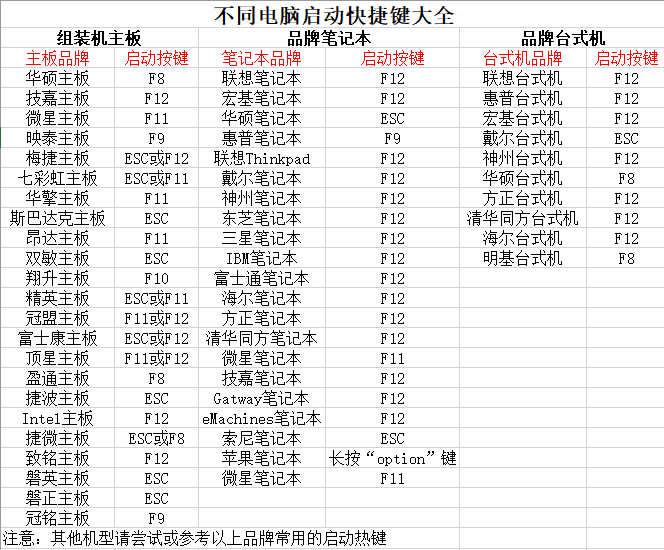
2、將u盤啟動盤接入電腦,重啟并按U盤啟動快捷鍵即可進入啟動設置界面,設置u盤啟動電腦。
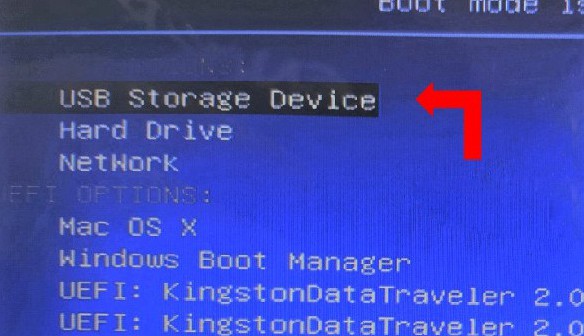
3、在大白菜主菜單中,選中【1】啟動Win10X64PE選項并回車,就能進入系統安裝桌面了。
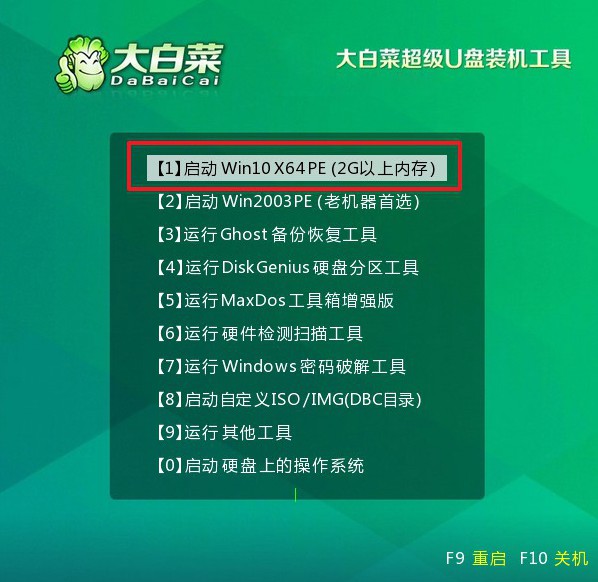
第三步:u盤重裝電腦系統
1、進入系統安裝桌面后,打開大白菜裝機軟件,如圖所示設置,確認安裝C盤后,點擊“執行”。
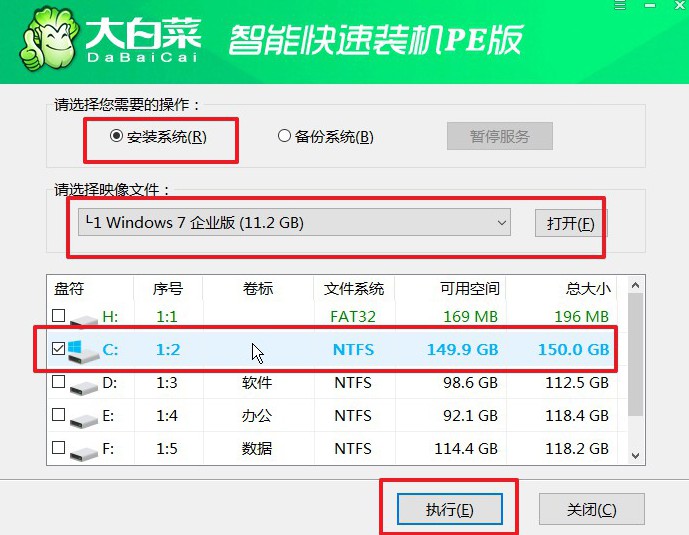
2、在還原彈窗中,如果沒有其他情況,默認選項設置,點擊“是”進行下一步操作。
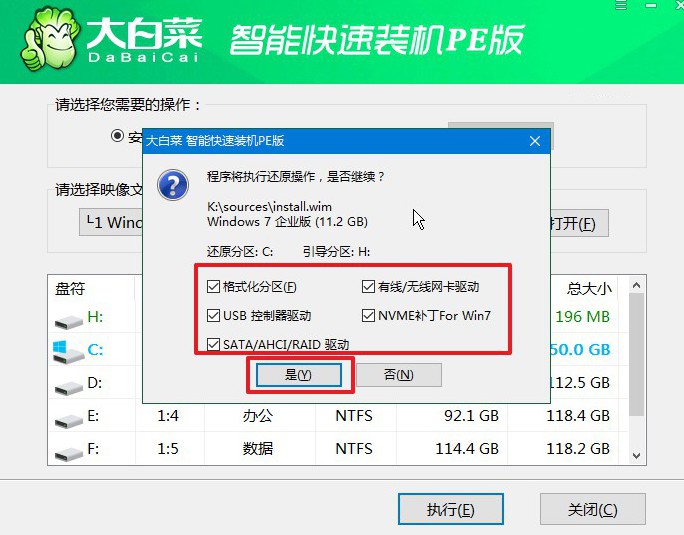
3、在系統安裝部署界面中,注意勾選重啟的選項,并在電腦初次重啟時,拔掉u盤啟動盤。
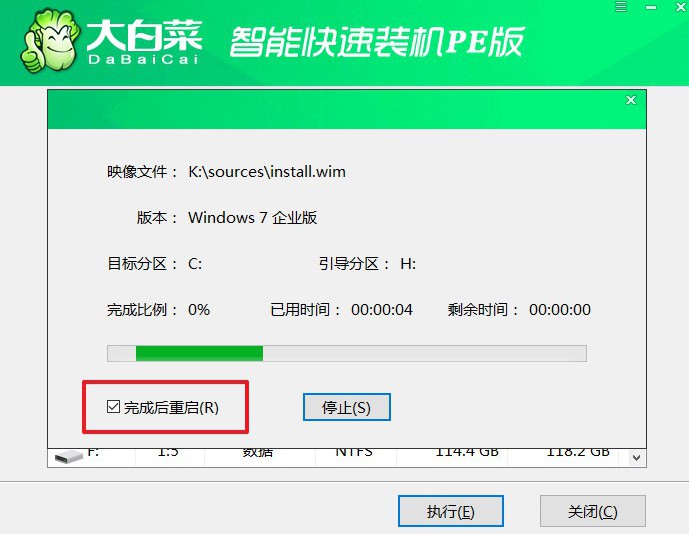
4、在重裝系統的時候,電腦會多次重啟,無需驚慌,耐心等待Windows系統安裝成功即可。

四、電腦u盤重裝系統故障
為什么電腦重裝系統后還是藍屏?
驅動程序問題:未正確安裝或不兼容的設備驅動程序可能導致系統藍屏。確保你已經安裝了操作系統所需的最新驅動程序,特別是顯卡、聲卡、網卡等關鍵驅動。
硬件故障:電腦硬件問題,如內存故障、硬盤故障、電源問題等,可能導致系統藍屏。進行內存和硬盤的健康檢查,可以使用內存檢測工具和硬盤檢測工具來掃描可能的問題。
系統文件損壞:操作系統文件損壞可能導致藍屏。在安裝系統時,確保使用的安裝介質是完整的且沒有損壞。你可以嘗試重新安裝系統或使用系統文件檢查工具(如'sfc /scann
過熱:高溫可能導致系統不穩定,進而引發藍屏。確保計算機內部清潔,風扇正常運轉,溫度適中。
硬件兼容性問題:確保所有硬件兼容系統要求。有時候,老舊的硬件可能不再被新的操作系統支持,導致藍屏。
重裝系統后鼠標和鍵盤都不能用是怎么回事?
使用不同的USB端口:嘗試將鼠標和鍵盤連接到計算機的其他USB端口上。有時,連接到不同的端口可能有助于解決驅動程序加載問題。
使用PS/2接口(如果可用):如果你的鼠標和鍵盤支持PS/2接口,考慮使用PS/2到USB適配器連接它們,或者直接連接到計算機的PS/2端口上。
檢查設備管理器:如果你能夠通過其他方法進入系統,打開設備管理器,查看鼠標和鍵盤的驅動程序是否正常。如果有黃色感嘆號或錯誤標志,可能是驅動程序問題。
重新插拔鼠標和鍵盤:將鼠標和鍵盤從計算機中拔出,等待片刻,然后重新插入。有時重新插拔可以重新識別設備。
使用系統恢復選項:如果系統支持,可以嘗試使用系統恢復選項,選擇上一次正常啟動的快照,看是否能夠解決問題。
以上內容,就是本次舊筆記本重裝系統教程詳細教程。但凡你電腦出現了無法解決的系統故障,你也不用憂愁,可以試試出重裝系統。一般來說,系統換新之后,之前系統的故障基本都是不會存在的,如果實在擔心,那就格式化之后再重裝。

